วิธีใช้ MyFitnessPal บน Apple Watch ของคุณ
MyFitnessPal เป็นแอปสมาร์ทโฟนยอดนิยมและแพลตฟอร์มออนไลน์ที่คุณสามารถใช้เพื่อปรับปรุงสุขภาพและการออกกำลังกายของคุณ เพื่อให้การติดตามง่ายยิ่งขึ้น (และอาจแม่นยำยิ่งขึ้น) คุณสามารถติดตามการวัด MyFitnessPal บน Apple Watch ของคุณ
การอัปเดต Apple Watch ของคุณด้วย MyFitnessPal ช่วยให้ตรวจสอบวัตถุประสงค์ด้านอาหารและการออกกำลังกายประจำวันของคุณได้ทันที นอกจากนี้ คุณยังสามารถบันทึกปริมาณของเหลวและแคลอรี่ที่บริโภคได้อย่างง่ายดายผ่านคำสั่งแตะง่ายๆ รับคำแนะนำในการติดตั้ง ซิงโครไนซ์ และใช้งาน MyFitnessPal บน Apple Watch ของคุณ
วิธีเพิ่ม MyFitnessPal ไปยัง Apple Watch จาก iPhone ของคุณ
โดยอัตโนมัติ หาก Apple Watch ของคุณมีการติดตั้งแอพอัตโนมัติและเปิดใช้งานอยู่ MyFitnessPal จะถูกติดตั้งบนนาฬิกาของคุณโดยมีเงื่อนไขว่าแอปพลิเคชั่น MyFitnessPal ได้รับการตั้งค่าครั้งแรกบน iPhone ของคุณ
หากต้องการตรวจสอบว่าคุณลักษณะการติดตั้งแอปอัตโนมัติเปิดใช้งานอยู่หรือไม่ โปรดไปที่แอปพลิเคชัน Apple Watch บน iPhone ของคุณ จากภายในเมนู เลือก"ทั่วไป"ตามด้วยการสลับสวิตช์ข้าง"การติดตั้งแอปอัตโนมัติ"เพื่อเปิดใช้งานฟังก์ชันที่ต้องการ
คุณอาจเลือกที่จะอ่านเพื่อตรวจสอบแอปพลิเคชันที่มีอยู่ใน Apple Watch ของคุณโดยไปที่แท็บ"นาฬิกาของฉัน"เมื่อถึงที่นั่น เพียงแตะปุ่มติดตั้งที่อยู่ติดกับ “MyFitness


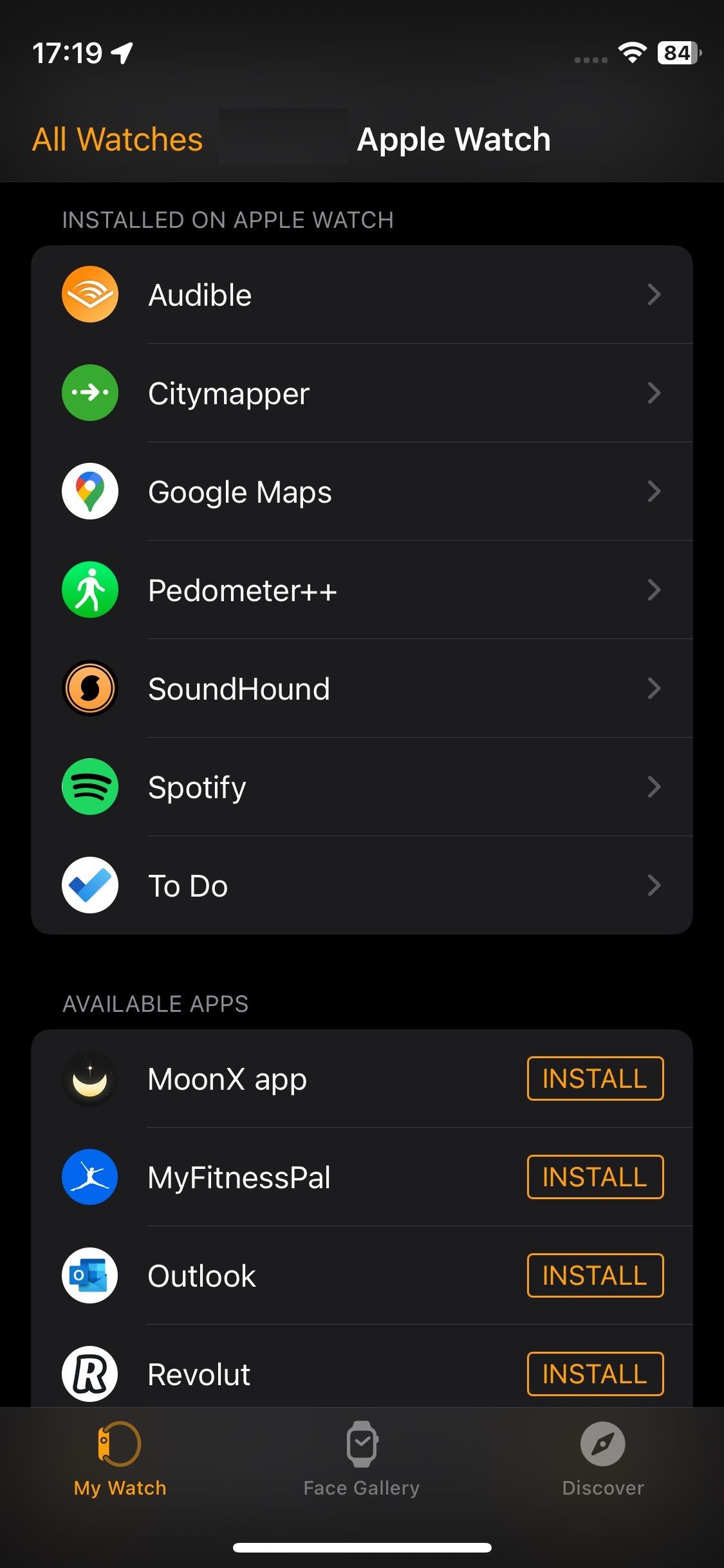 ปิด
ปิด
หากต้องการเข้าถึง MyFitnessPal บน Apple Watch ของคุณหลังการติดตั้ง เพียงใช้ Digital Crown เพื่อเปิดใช้งานแอปพลิเคชันทั้งหมด แอพควรปรากฏในรายการตัวเลือกที่มีให้เลือก สำหรับคำแนะนำและความช่วยเหลือเพิ่มเติมเกี่ยวกับการใช้งาน Apple Watch ของคุณให้เกิดประโยชน์สูงสุด เราขอแนะนำให้อ่านคู่มือสำหรับผู้เริ่มต้นใช้งานที่ครอบคลุมของเรา ซึ่งนำเสนอข้อมูลเชิงลึกอันมีค่าและเคล็ดลับในการเรียนรู้อุปกรณ์ที่เป็นนวัตกรรมใหม่นี้
ดาวน์โหลด: MyFitnessPal สำหรับ Android | iOS (ฟรี สามารถสมัครสมาชิกได้)
วิธีติดตั้ง MyFitnessPal บน Apple Watch ของคุณโดยไม่ต้องใช้ iPhone
หากต้องการติดตั้ง MyFitnessPal บน Apple Watch โดยใช้กระบวนการติดตั้งด้วยตนเอง โปรดปฏิบัติตามคำแนะนำที่ให้ไว้ด้านล่างบนอุปกรณ์สวมใส่ของคุณ:
กรุณากดเม็ดมะยมดิจิทัลและเลือกไอคอน App Store เพื่อเข้าถึงแอปพลิเคชันที่เกี่ยวข้อง
โปรดแตะที่ไอคอนรูปแว่นขยายที่มุมซ้ายบนของหน้าจอนาฬิกาเพื่อเข้าถึงฟังก์ชันต่างๆ
โปรดพิมพ์"MyFitnessPal"โดยใช้แป้นพิมพ์บนหน้าจอแล้วกดปุ่มค้นหาเพื่อค้นหาใน App Store หรือไลบรารีแอปพลิเคชันของอุปกรณ์
แตะที่ปุ่ม"รับ"หรือคลิกที่ไอคอนคลาวด์ เพื่อดาวน์โหลดและติดตั้ง MyFitnessPal บน Apple Watch ของคุณ

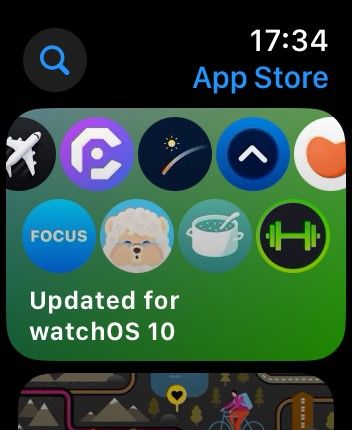

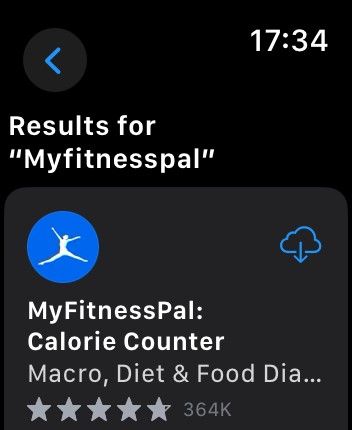 ปิด
ปิด
เมื่อดาวน์โหลด MyFitnessPal ลงใน Apple Watch ของคุณสำเร็จผ่านอุปกรณ์ที่คุณต้องการ คุณจะสามารถเข้าถึงและใช้คุณสมบัติต่าง ๆ ได้โดยใช้ Digital Crown เพื่อนำทางและเริ่มการทำงานจากเมนูแอปพลิเคชันของนาฬิกา
วิธีติดตาม MyFitnessPal บน Apple Watch ของคุณ
เมื่อติดตั้ง MyFitnessPal บน Apple Watch ของคุณ คุณจะสามารถเริ่มติดตามและบันทึกกิจกรรมประจำวันของคุณได้ หากต้องการเข้าถึงฟังก์ชันเหล่านี้ เพียงเปิดแอปพลิเคชันบน Apple Watch ของคุณ คุณจะพบกับเครื่องมือติดตามที่ครอบคลุมมากมาย ได้แก่:
ข้อมูลทางโภชนาการที่ให้ไว้จะนำเสนอภาพรวมของการบริโภคพลังงานแคลอรี่ในแต่ละวัน ตลอดจนการสลายสารอาหารหลักซึ่งประกอบด้วยคาร์โบไฮเดรต ไขมัน และโปรตีน
ขอแนะนำคุณสมบัติที่สะดวกสบายที่ช่วยให้คุณสามารถตรวจสอบระดับความชุ่มชื้นในแต่ละวันของคุณได้อย่างง่ายดายเพียงหมุน Digital Crown ง่ายๆ ปรับปริมาณน้ำได้ตามต้องการหรือเลือกจากตัวเลือกที่ตั้งไว้ล่วงหน้าเพื่อการเข้าถึงที่รวดเร็ว ฟังก์ชันเติมน้ำอยู่ใกล้แค่ปลายนิ้วของคุณ ทำให้การรักษาความชุ่มชื้นอย่างเพียงพอตลอดทั้งวันเป็นเรื่องง่ายกว่าที่เคย
ผู้ใช้สามารถเพิ่มปริมาณความร้อนในการสร้างสรรค์อาหารต่างๆ ได้อย่างมีประสิทธิภาพโดยใช้คุณสมบัติที่เป็นนวัตกรรมใหม่ของแอปพลิเคชันนี้ เช่น เม็ดมะยมดิจิทัลที่ใช้งานง่ายเพื่อการปรับที่แม่นยำ และฟังก์ชันแตะที่สะดวกสบายบนภาชนะบรรจุอาหารเพื่อเลือกรายการอาหารที่ต้องการเพื่อปรับเปลี่ยนได้ทันที
ผู้ใช้สามารถดูภาพรวมการบริโภควิตามินและแร่ธาตุที่จำเป็นต่างๆ ในแต่ละวัน ซึ่งเรียกว่าสารอาหารรองได้ผ่านคุณสมบัตินี้ ช่วยให้พวกเขาสามารถติดตามพฤติกรรมการบริโภคอาหารได้อย่างมีประสิทธิภาพมากขึ้นและตัดสินใจอย่างมีข้อมูลรอบด้านเกี่ยวกับการรักษาสุขภาพที่ดีที่สุด
แอปพลิเคชั่นนี้แสดงภาพจำนวนก้าวที่ดำเนินการโดยสัมพันธ์กับเป้าหมายก้าวในแต่ละวัน ช่วยให้ผู้ใช้สามารถติดตามความคืบหน้าได้ตลอดทั้งวัน และปรับเปลี่ยนได้ตามความจำเป็นเพื่อให้บรรลุวัตถุประสงค์ด้านฟิตเนส
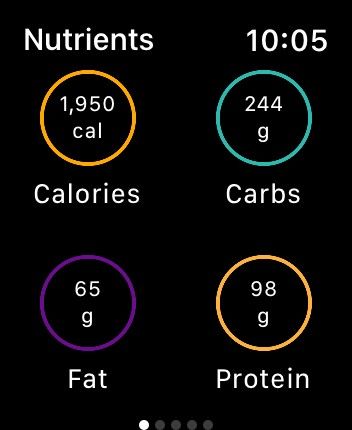

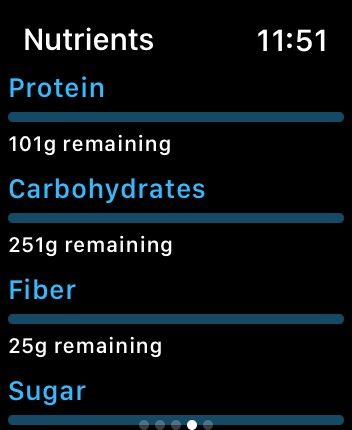
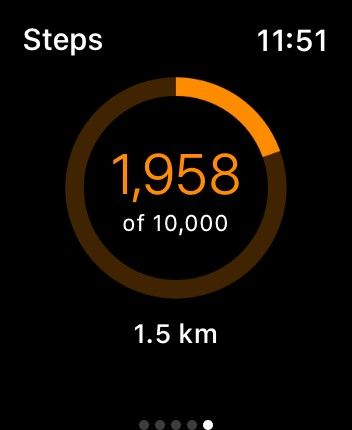 ปิด
ปิด
เพื่อให้ข้อมูลก้าวที่รวบรวมโดย Apple Watch ของคุณรวมเข้ากับ MyFitnessPal จำเป็นต้องซิงโครไนซ์ MyFitnessPal กับแพลตฟอร์ม Health ของ Apple ผ่าน iPhone ของคุณ
วิธีซิงค์ MyFitnessPal กับ Apple Health
เพื่อให้มั่นใจถึงประสิทธิภาพสูงสุดและการบูรณาการระหว่าง MyFitnessPal และ Apple Watch ของคุณ ขอแนะนำให้คุณสร้างการเชื่อมต่อระหว่างทั้งสองแพลตฟอร์มโดยการซิงโครไนซ์พวกเขาผ่านแอป Health ของ Apple คำแนะนำในการดำเนินการมีดังนี้:
⭐เปิด Apple Health บน iPhone ของคุณ
กรุณาแตะที่ไอคอนโปรไฟล์ที่มุมขวาบนของหน้าจอเพื่อเข้าถึงการตั้งค่าบัญชีของคุณ
เข้าถึงการตั้งค่า “แอพและบริการ” สำหรับตัวเลือกที่เกี่ยวข้องกับความเป็นส่วนตัวโดยแตะที่จุดสามจุดที่มุมขวาล่างของหน้าจออุปกรณ์ของคุณ
⭐TapMyFitnessPal
โปรดเปิดใช้งานการแบ่งปันข้อมูลที่เกี่ยวข้องทั้งหมดจาก Apple Health กับ MyFitnessPal โดยสลับสวิตช์ไปที่ตำแหน่ง"เปิด"หรืออีกทางหนึ่ง คุณสามารถเลือกฟิลด์ข้อมูลด้านสุขภาพที่จะแชร์ได้โดยเปิดใช้งานทีละฟิลด์
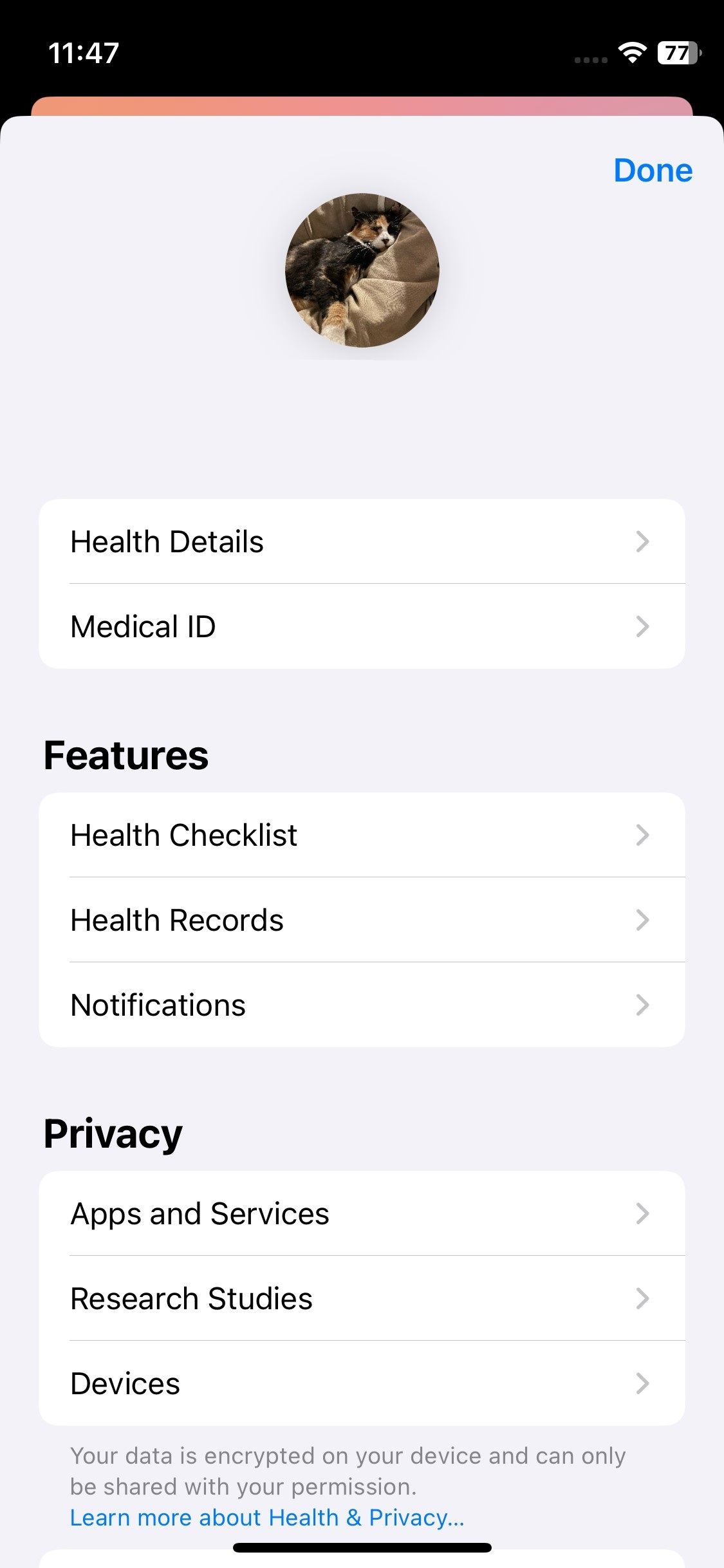
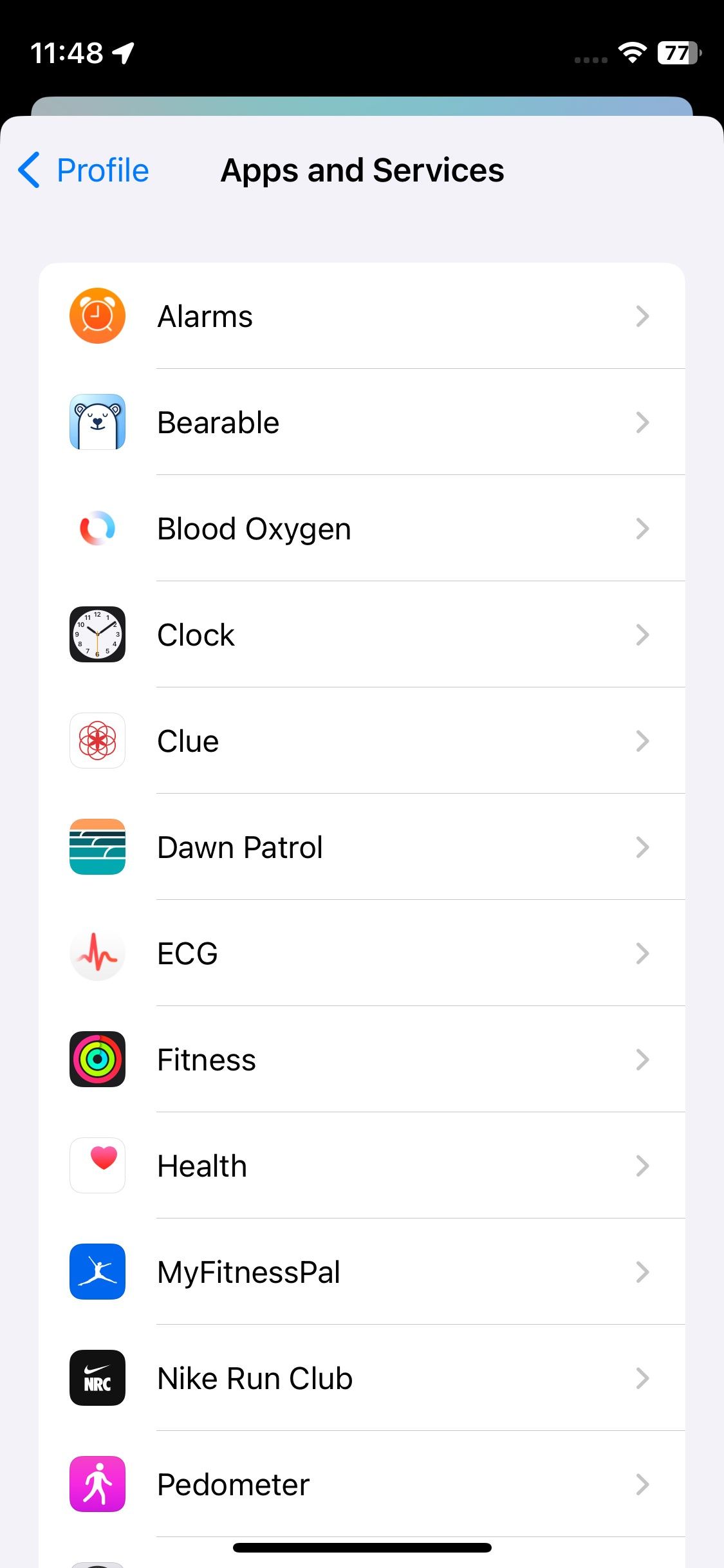
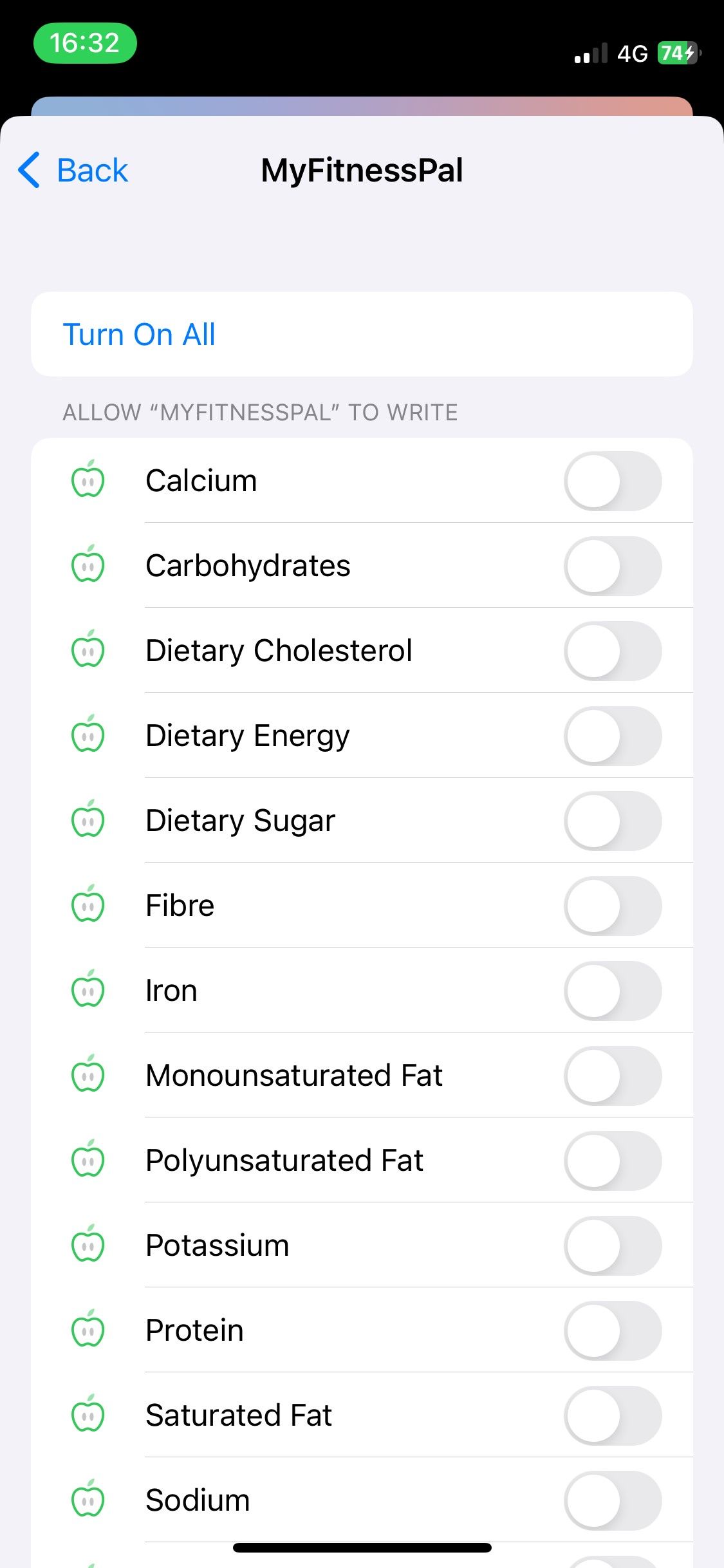 ปิด
ปิด
เมื่อรวมแอปพลิเคชันบุคคลที่สามเข้ากับ Apple Health จำเป็นต้องพิจารณาความเสี่ยงที่อาจเกิดขึ้นจากการแบ่งปันข้อมูลส่วนบุคคล แม้ว่าการเชื่อมโยงแอพที่ไม่ใช่เจ้าของภาษาอาจทำให้คุณสมบัติความเป็นส่วนตัวของอุปกรณ์ iOS เสียหายได้ แต่การตรวจสอบนโยบายความเป็นส่วนตัวของแอพพลิเคชั่นอย่างละเอียดก่อนที่จะซิงโครไนซ์กับ Apple Health ถือเป็นสิ่งสำคัญ นอกจากนี้ ขอแนะนำให้ตรวจสอบและปรับการตั้งค่าสำหรับแอพที่แชร์ข้อมูลกับ Apple Health เป็นระยะๆ เพื่อปกป้องความเป็นส่วนตัว
เหตุใดจึงติดตาม MyFitnessPal บน Apple Watch ของคุณ
การรวม MyFitnessPal เข้ากับ Apple Watch เป็นวิธีที่ง่ายดายในการตรวจสอบและตรวจสอบข้อมูลความเป็นอยู่ที่ดีของคุณในขณะเดินทาง แทนที่จะดึง iPhone ของคุณและสำรวจทุกฟีเจอร์ของแอปพลิเคชัน MyFitnessPal คุณสามารถติดตามสารอาหารหลัก ระดับความชุ่มชื้น และปริมาณแคลอรี่ในแต่ละวันได้อย่างมีประสิทธิภาพโดยใช้การแตะเพียงไม่กี่ครั้งบน Apple Watch ของคุณ
MyFitnessPal ช่วยให้ผู้ใช้ตรวจสอบปริมาณแคลอรี่ สารอาหาร และจำนวนก้าวในแต่ละวันได้อย่างสะดวกผ่าน Apple Watch โดยให้ข้อมูลแบบเรียลไทม์เพื่อช่วยในการตัดสินใจอย่างมีข้อมูลในขณะเดินทาง การรวมแอปเข้ากับนาฬิกาช่วยเพิ่มความแม่นยำในการติดตามจำนวนก้าว เมื่อเทียบกับการใช้เพียงโทรศัพท์และแอปรวมกัน
ทิ้งโทรศัพท์ของคุณไว้ข้างหลังด้วย MyFitnessPal บน Apple Watch ของคุณ
สัมผัสกับความสะดวกสบายในการให้แอปพลิเคชัน MyFitnessPal เข้าถึงได้ผ่าน Apple Watch ของคุณ ทำให้คุณสามารถตรวจสอบตัวชี้วัดด้านสุขภาพที่สำคัญ รวมถึงใช้ฟังก์ชัน GPS ในตัวเพื่อติดตามกิจกรรมกลางแจ้ง ทั้งหมดนี้โดยไม่ต้องสมัครสมาชิกมือถือ ลองเริ่มเซสชั่นการออกกำลังกายเพื่อเพิ่มพลังโดยอาศัย Apple Watch ของคุณเพียงอย่างเดียวสำหรับคำแนะนำและการสนับสนุน